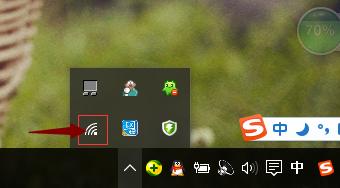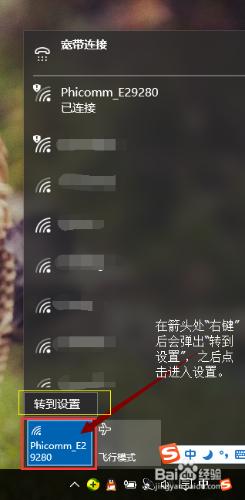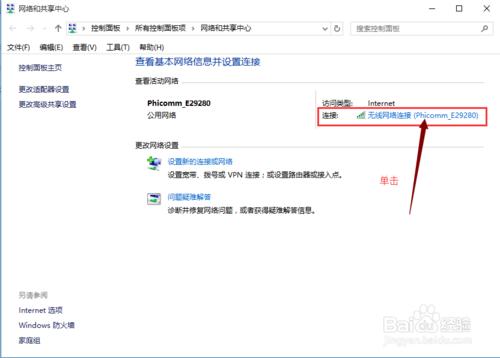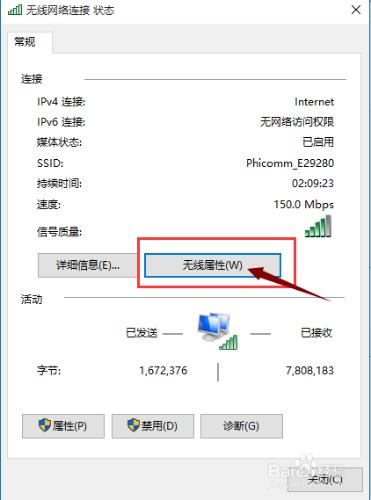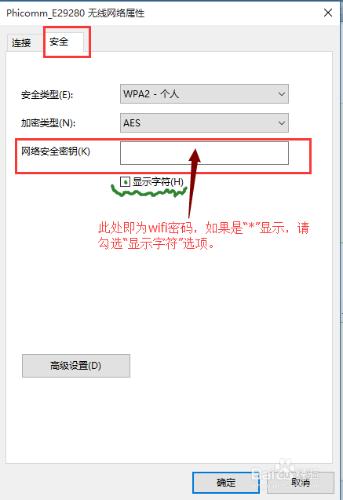電腦成功升級了Win10系統,高興之餘發現對於新升級的系統還有些沒有摸索清楚的地方,比如如何檢視wifi密碼。那在win10系統中該如何檢視wifi密碼呢?今天就以圖文並茂的形式和大家分享一下,希望能幫到大家。
工具/原料
win10電腦
wifi網路
方法/步驟
點選桌面右下角“wifi”圖示,如圖。
按照圖示在wifi連線圖示處右鍵,會顯示“轉到設定”項,這時再點選“轉到設定”,進入設定。
進入設定項後,滑鼠滾輪滑到最下端,進入“網路和共享中心”,如圖。
在右側連線處,單擊你的wifi名,如圖。
在“無線網路連線狀態”欄中,單擊“無線屬性”,如圖。
在“安全”選項欄中,檢視“網路安全祕鑰”,此處即為wifi密碼,若為“*”顯示,則請勾選“顯示字元”選項。
注意事項
很簡單,希望能幫到您。